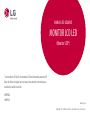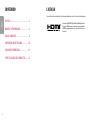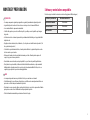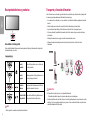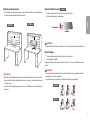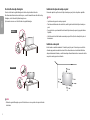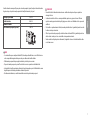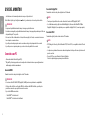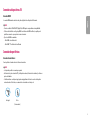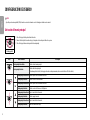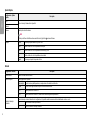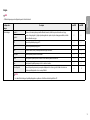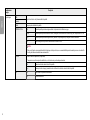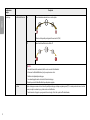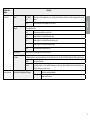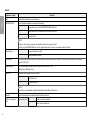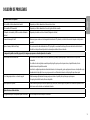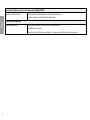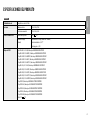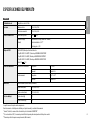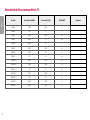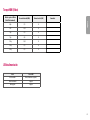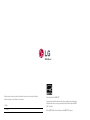LG 34WP65G-B Manual de usuario
- Categoría
- Televisores
- Tipo
- Manual de usuario
Este manual también es adecuado para
El LG 34WP65G-B es un monitor LED de 34 pulgadas con una resolución de 3440x1440 píxeles y una relación de aspecto de 21:9, lo que lo hace ideal para juegos, edición de video y multitarea. Con una frecuencia de actualización de 144 Hz y un tiempo de respuesta de 1 ms, el 34WP65G-B ofrece imágenes suaves y sin interrupciones, incluso en las escenas más rápidas. También cuenta con tecnología AMD FreeSync para eliminar el desgarro y el tartamudeo de la pantalla.
El LG 34WP65G-B es un monitor LED de 34 pulgadas con una resolución de 3440x1440 píxeles y una relación de aspecto de 21:9, lo que lo hace ideal para juegos, edición de video y multitarea. Con una frecuencia de actualización de 144 Hz y un tiempo de respuesta de 1 ms, el 34WP65G-B ofrece imágenes suaves y sin interrupciones, incluso en las escenas más rápidas. También cuenta con tecnología AMD FreeSync para eliminar el desgarro y el tartamudeo de la pantalla.


























-
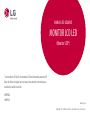 1
1
-
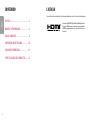 2
2
-
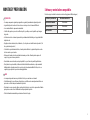 3
3
-
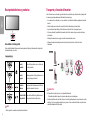 4
4
-
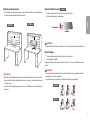 5
5
-
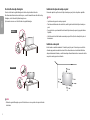 6
6
-
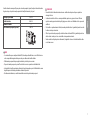 7
7
-
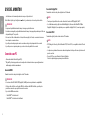 8
8
-
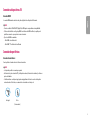 9
9
-
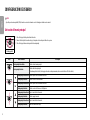 10
10
-
 11
11
-
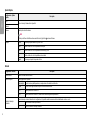 12
12
-
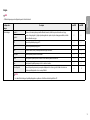 13
13
-
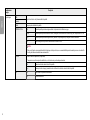 14
14
-
 15
15
-
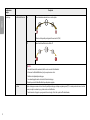 16
16
-
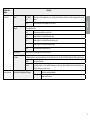 17
17
-
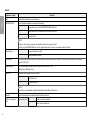 18
18
-
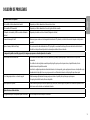 19
19
-
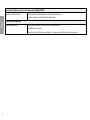 20
20
-
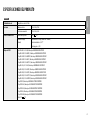 21
21
-
 22
22
-
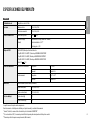 23
23
-
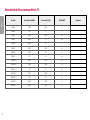 24
24
-
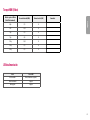 25
25
-
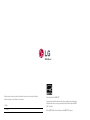 26
26
LG 34WP65G-B Manual de usuario
- Categoría
- Televisores
- Tipo
- Manual de usuario
- Este manual también es adecuado para
El LG 34WP65G-B es un monitor LED de 34 pulgadas con una resolución de 3440x1440 píxeles y una relación de aspecto de 21:9, lo que lo hace ideal para juegos, edición de video y multitarea. Con una frecuencia de actualización de 144 Hz y un tiempo de respuesta de 1 ms, el 34WP65G-B ofrece imágenes suaves y sin interrupciones, incluso en las escenas más rápidas. También cuenta con tecnología AMD FreeSync para eliminar el desgarro y el tartamudeo de la pantalla.
Artículos relacionados
-
LG 24GL650-B Manual de usuario
-
LG 24GN53A-B El manual del propietario
-
LG 24GL600F-B Manual de usuario
-
LG 32QN600-B Manual de usuario
-
LG 32QN600-B El manual del propietario
-
LG 27MP59G-P Manual de usuario
-
LG 27MP59G Manual de usuario
-
LG 24GN600-B Manual de usuario
-
LG 32GN650-B Manual de usuario
-
LG 24GN600-B Manual de usuario